Ce qui est MusicBox Toolbar ?
MusicBox Toolbar est classée comme une application potentiellement indésirable. Il possède une page officielle à freemusicboxtab.com, où il est commercialisé comme un programme qui vous aidera à trouver les chansons, écouter la radio et bien plus encore. Bien que vous pouvez le télécharger depuis son site officiel, MusicBox Toolbar est également connu pour voyager groupé avec le freeware et shareware. Par ailleurs, après que le logiciel est installé, il modifie les paramètres de votre navigateur et commence à vous inonder diverses annonces. Si vous rencontrez un de ces symptômes, nous suggérons que vous résiliez MusicBox Toolbar sans hésitation.
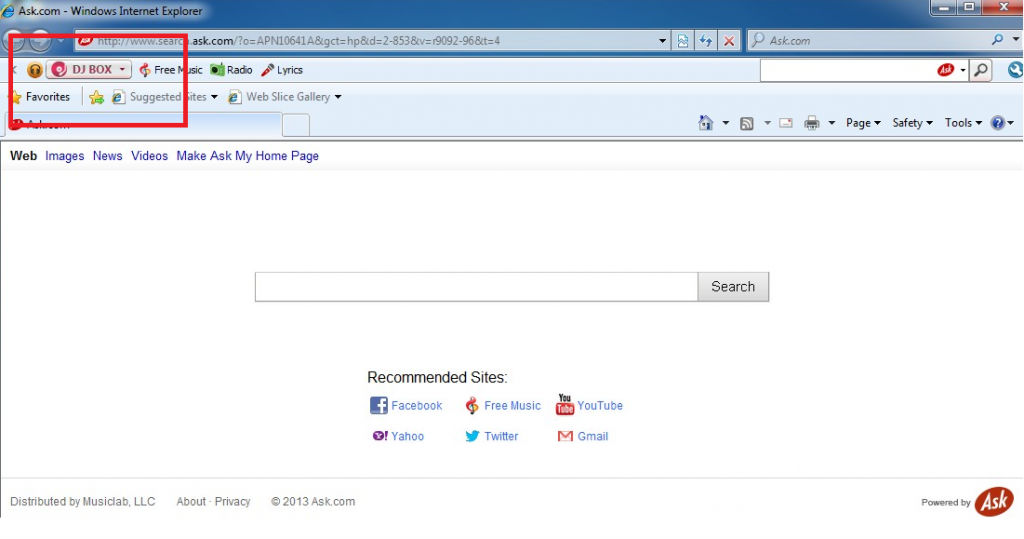
Comment fonctionne MusicBox Toolbar ?
MusicBox Toolbar a été développé par APN LLC (Bandoo Media) et est distribué par iMesh. Cette application est ajoutée comme une extension de navigateur ou un plugin pour Mozilla Firefox, Google Chrome et Internet Explorer. Il est propulsé par Ask.com et utilisé pour promouvoir des Services d’iMesh. Comme il a été mentionné ci-dessus, le logiciel peut être téléchargé depuis son site officiel, cependant, il obtient également distribué en freeware bottes. Il est possible d’éviter les applications indésirables lors de l’installation de freeware. Tout ce que vous devez faire est de choisir le mode avancé ou Custom et décliner toutes les autres offres de programmes inconnus.
Une fois que MusicBox Toolbar est installé, il apparaît dans votre navigateur au-dessous de la barre d’adresse. L’extension contient des liens vers la torche musique, Music Magazine, Internet radio, Music Charts, vapeur musique et plus encore. Un autre changement que vous êtes lié à remarquer est votre navigateur modifications de paramètres. Votre page d’accueil et moteur de recherche par défaut seront remplacés par Ask.com. N’oubliez pas que même si vous pouvez faire confiance à ce moteur de recherche, vous devriez toujours être prudent avec le contenu sponsorisé qu’il te présente avec. Il en va de même pour les autres annonces que vous pourriez rencontrer en surfant sur le Web. Si vous n’êtes pas heureux avec les changements décrits ci-dessus, vous devez supprimer MusicBox Toolbar de votre ordinateur.
Comment supprimer MusicBox Toolbar ?
Vous pouvez désinstaller MusicBox Toolbar manuellement ou vous pouvez utiliser un outil de suppression de logiciels malveillants qui le fera pour vous. Nous recommandons que vous alliez avec option de retrait automatique MusicBox Toolbar, parce que c’est une solution beaucoup plus efficace. Si vous implémentez l’anti-malware outil présenté sur notre page, vous serez en mesure d’analyser votre système, détecte toutes les menaces et effacer MusicBox Toolbar avec eux. Vous n’aurez également pas à se soucier des infections similaires dans l’avenir comme l’utilitaire vous fournira une protection en ligne en temps réel. Si, cependant, vous voulez continuer à essayer d’enlever manuellement les MusicBox Toolbar, vous êtes invités à utiliser les instructions fournies ci-dessous.
Quick Menu
étape 1. Désinstaller MusicBox Toolbar et les programmes connexes.
Supprimer MusicBox Toolbar de Windows 8
Faites un clic droit sur l'arrière-plan du menu de l'interface Metro, puis sélectionnez Toutes les applications. Dans le menu Applications, cliquez sur Panneau de configuration, puis accédez à Désinstaller un programme. Trouvez le programme que vous souhaitez supprimer, faites un clic droit dessus, puis sélectionnez Désinstaller.

Désinstaller MusicBox Toolbar de Windows 7
Cliquez sur Start → Control Panel → Programs and Features → Uninstall a program.

Suppression MusicBox Toolbar sous Windows XP
Cliquez sur Start → Settings → Control Panel. Recherchez et cliquez sur → Add or Remove Programs.

Supprimer MusicBox Toolbar de Mac OS X
Cliquez sur bouton OK en haut à gauche de l'écran et la sélection d'Applications. Sélectionnez le dossier applications et recherchez MusicBox Toolbar ou tout autre logiciel suspect. Maintenant faites un clic droit sur chacune de ces entrées et sélectionnez placer dans la corbeille, puis droite cliquez sur l'icône de la corbeille et sélectionnez Vider la corbeille.

étape 2. Suppression de MusicBox Toolbar dans votre navigateur
Sous Barres d'outils et extensions, supprimez les extensions indésirables.
- Ouvrez Internet Explorer, appuyez simultanément sur Alt+U, puis cliquez sur Gérer les modules complémentaires.

- Sélectionnez Outils et Extensions (dans le menu de gauche).

- Désactivez l'extension indésirable, puis sélectionnez Moteurs de recherche. Ajoutez un nouveau moteur de recherche et supprimez celui dont vous ne voulez pas. Cliquez sur Fermer. Appuyez à nouveau sur Alt+U et sélectionnez Options Internet. Cliquez sur l'onglet Général, supprimez/modifiez l'URL de la page d’accueil, puis cliquez sur OK.
Changer la page d'accueil Internet Explorer s'il changeait de virus :
- Appuyez à nouveau sur Alt+U et sélectionnez Options Internet.

- Cliquez sur l'onglet Général, supprimez/modifiez l'URL de la page d’accueil, puis cliquez sur OK.

Réinitialiser votre navigateur
- Appuyez sur Alt+U - > Options Internet.

- Onglet Avancé - > Réinitialiser.

- Cochez la case.

- Cliquez sur Réinitialiser.

- Si vous étiez incapable de réinitialiser votre navigateur, emploient un bonne réputation anti-malware et scanner votre ordinateur entier avec elle.
Effacer MusicBox Toolbar de Google Chrome
- Ouvrez Chrome, appuyez simultanément sur Alt+F, puis sélectionnez Paramètres.

- Cliquez sur Extensions.

- Repérez le plug-in indésirable, cliquez sur l'icône de la corbeille, puis sélectionnez Supprimer.

- Si vous ne savez pas quelles extensions à supprimer, vous pouvez les désactiver temporairement.

Réinitialiser le moteur de recherche par défaut et la page d'accueil de Google Chrome s'il s'agissait de pirate de l'air par virus
- Ouvrez Chrome, appuyez simultanément sur Alt+F, puis sélectionnez Paramètres.

- Sous Au démarrage, cochez Ouvrir une page ou un ensemble de pages spécifiques, puis cliquez sur Ensemble de pages.

- Repérez l'URL de l'outil de recherche indésirable, modifiez/supprimez-la, puis cliquez sur OK.

- Sous Recherche, cliquez sur le bouton Gérer les moteurs de recherche. Sélectionnez (ou ajoutez, puis sélectionnez) un nouveau moteur de recherche par défaut, puis cliquez sur Utiliser par défaut. Repérez l'URL de l'outil de recherche que vous souhaitez supprimer, puis cliquez sur X. Cliquez ensuite sur OK.


Réinitialiser votre navigateur
- Si le navigateur ne fonctionne toujours pas la façon dont vous le souhaitez, vous pouvez rétablir ses paramètres.
- Appuyez sur Alt+F.

- Appuyez sur le bouton remise à zéro à la fin de la page.

- Appuyez sur le bouton Reset une fois de plus dans la boîte de confirmation.

- Si vous ne pouvez pas réinitialiser les réglages, acheter un anti-malware légitime et Scannez votre PC.
Supprimer MusicBox Toolbar de Mozilla Firefox
- Appuyez simultanément sur Ctrl+Maj+A pour ouvrir le Gestionnaire de modules complémentaires dans un nouvel onglet.

- Cliquez sur Extensions, repérez le plug-in indésirable, puis cliquez sur Supprimer ou sur Désactiver.

Changer la page d'accueil de Mozilla Firefox s'il changeait de virus :
- Ouvrez Firefox, appuyez en même temps sur les touches Alt+O, puis sélectionnez Options.

- Cliquez sur l'onglet Général, supprimez/modifiez l'URL de la page d’accueil, puis cliquez sur OK. Repérez le champ de recherche Firefox en haut à droite de la page. Cliquez sur l'icône du moteur de recherche et sélectionnez Gérer les moteurs de recherche. Supprimez le moteur de recherche indésirable et sélectionnez/ajoutez-en un nouveau.

- Appuyez sur OK pour enregistrer ces modifications.
Réinitialiser votre navigateur
- Appuyez sur Alt+H

- Informations de dépannage.

- Réinitialiser Firefox

- Réinitialiser Firefox -> Terminer

- Si vous ne pouvez pas réinitialiser Mozilla Firefox, analysez votre ordinateur entier avec un anti-malware digne de confiance.
Désinstaller MusicBox Toolbar de Safari (Mac OS X)
- Accéder au menu.
- Choisissez Préférences.

- Allez à l'onglet Extensions.

- Appuyez sur le bouton désinstaller à côté des indésirable MusicBox Toolbar et se débarrasser de toutes les autres entrées inconnues aussi bien. Si vous ne savez pas si l'extension est fiable ou non, décochez simplement la case Activer afin de le désactiver temporairement.
- Redémarrer Safari.
Réinitialiser votre navigateur
- Touchez l'icône de menu et choisissez réinitialiser Safari.

- Choisissez les options que vous voulez de réinitialiser (souvent tous d'entre eux sont présélectionnées), appuyez sur Reset.

- Si vous ne pouvez pas réinitialiser le navigateur, Scannez votre PC entier avec un logiciel de suppression de logiciels malveillants authentique.
Offers
Télécharger outil de suppressionto scan for MusicBox ToolbarUse our recommended removal tool to scan for MusicBox Toolbar. Trial version of provides detection of computer threats like MusicBox Toolbar and assists in its removal for FREE. You can delete detected registry entries, files and processes yourself or purchase a full version.
More information about SpyWarrior and Uninstall Instructions. Please review SpyWarrior EULA and Privacy Policy. SpyWarrior scanner is free. If it detects a malware, purchase its full version to remove it.

WiperSoft examen détails WiperSoft est un outil de sécurité qui offre une sécurité en temps réel contre les menaces potentielles. De nos jours, beaucoup d’utilisateurs ont tendance à téléc ...
Télécharger|plus


Est MacKeeper un virus ?MacKeeper n’est pas un virus, ni est-ce une arnaque. Bien qu’il existe différentes opinions sur le programme sur Internet, beaucoup de ceux qui déteste tellement notoire ...
Télécharger|plus


Alors que les créateurs de MalwareBytes anti-malware n'ont pas été dans ce métier depuis longtemps, ils constituent pour elle avec leur approche enthousiaste. Statistique de ces sites comme CNET m ...
Télécharger|plus
Site Disclaimer
2-remove-virus.com is not sponsored, owned, affiliated, or linked to malware developers or distributors that are referenced in this article. The article does not promote or endorse any type of malware. We aim at providing useful information that will help computer users to detect and eliminate the unwanted malicious programs from their computers. This can be done manually by following the instructions presented in the article or automatically by implementing the suggested anti-malware tools.
The article is only meant to be used for educational purposes. If you follow the instructions given in the article, you agree to be contracted by the disclaimer. We do not guarantee that the artcile will present you with a solution that removes the malign threats completely. Malware changes constantly, which is why, in some cases, it may be difficult to clean the computer fully by using only the manual removal instructions.
































